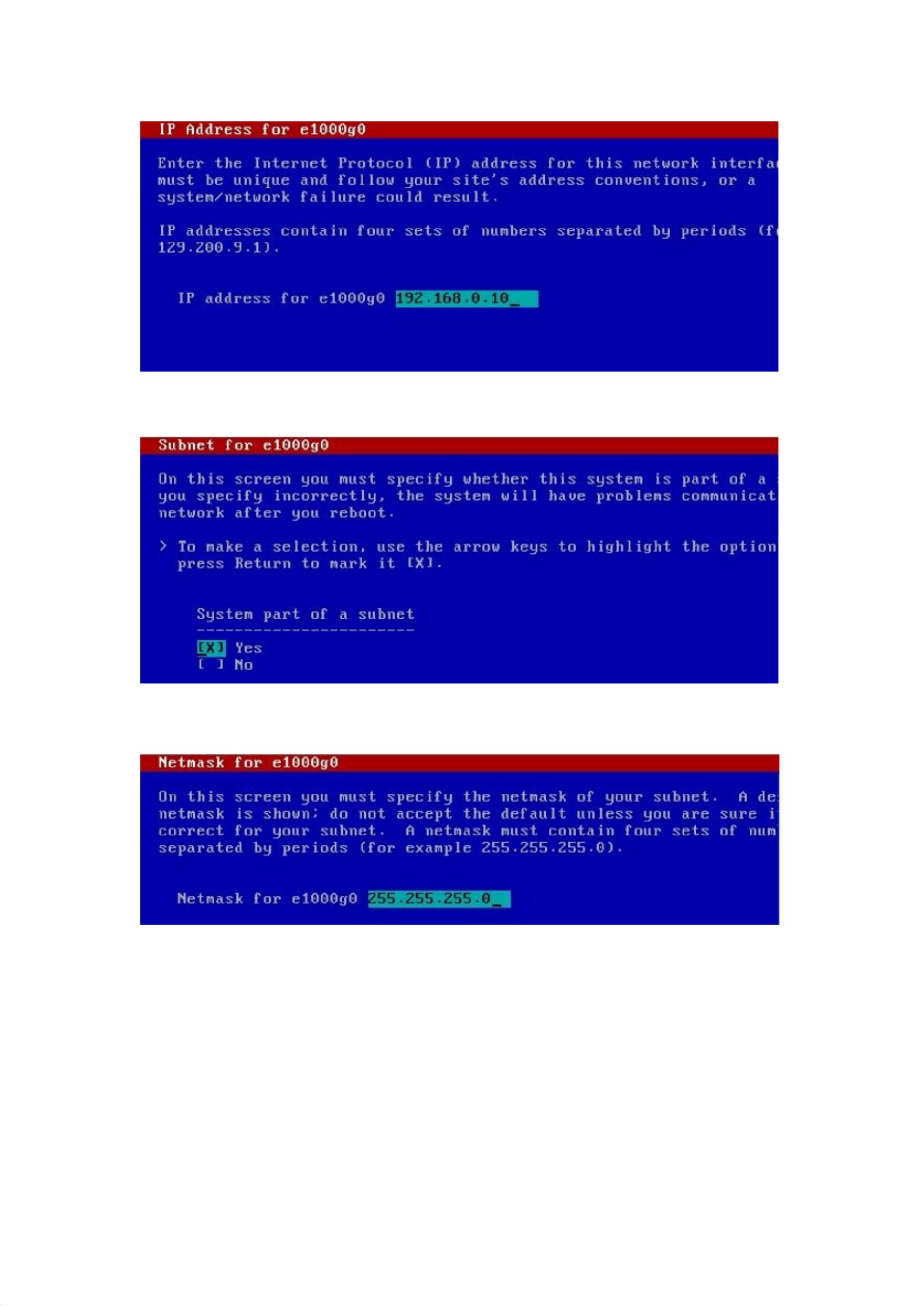虚拟机安装Solaris 10系统步骤详解
版权申诉
27 浏览量
更新于2024-07-06
收藏 7.91MB PDF 举报
本文档提供了一份详细的指南,教读者如何在虚拟机环境中安装Solaris 10操作系统。以下是安装过程中的关键步骤:
1. 创建新虚拟机:首先,创建一个新的虚拟机实例,选择合适的模板并添加Solaris 10的镜像文件,确保内存分配大于768MB,因为这是最低要求,否则安装无法进行。
2. 安装引导:进入安装界面后,选择安装类型(默认第一选项),并设置键盘输入方式为美式英语。
3. 语言选择:选择操作系统语言环境为简体中文,以便后续安装界面符合中文用户习惯。
4. 连接网络:安装过程中会询问是否联网,建议选择Yes,但可能需要后续手动设置网络配置,如DCHP,此时可以选择No。
5. 主机名设置:为虚拟机指定主机名,便于识别。
6. IP地址和子网掩码:配置IP地址,确保与本地网络在同一网段,同时设置子网掩码。
7. IPv6:通常选择禁用IPv6,以避免不必要的网络复杂性。
8. 路由设置:确认网络路由设置,可以选择默认选项。
9. Kerberos安全性:不启用Kerberos安全性,以便简化安装过程。
10. 命名服务:选择None,因为这不是安装Solaris 10的必要条件。
11. NFSv4域名配置:保持默认设置即可。
12. 时区选择:根据实际需求选择适当的时区。
13. 用户密码设置:为超级用户设置安全密码。
14. 远程服务:启用远程服务,以便系统管理。
15. 安装方式:选择标准安装流程,而不是快捷方式。
16. 自动退出:在安装光盘期间,选择自动退出以继续安装过程。
17. 重启选项:在重启时,也选择自动以完成安装。
通过遵循这些步骤,用户可以在虚拟机环境中成功安装Solaris 10系统,并配置基本的网络设置,确保系统的正常运行和网络连接。这份文档对于初次接触Solaris 10的用户和希望在虚拟环境中测试或学习该系统的人来说非常实用。
2015-12-23 上传
2020-11-30 上传
2020-04-28 上传
2019-09-11 上传
2021-08-12 上传
2021-10-13 上传
2021-05-16 上传
2022-03-03 上传
2019-09-01 上传
XWJcczq
- 粉丝: 2
- 资源: 7万+
最新资源
- Online-Shopping-Site:应用程序软件开发实验室的一个类项目,由带有数据库的前端在线购物站点组成
- mico_ros:Raspberry Pi Pico游乐场上的微型ROS
- Stack Overflow Usage Metrics-crx插件
- 三轴雕刻机控制软件(易语言2007年大赛一等奖)
- 易语言-谷歌内核EasyCKL多标签浏览器 - 简易浏览器
- Pheap.v:在Coq中实现配对堆
- TL:时间锁定加密工具。 离线。 受https启发
- 编码:数字版本工作的处理中文档
- Causal_Regularities
- library_omega_site:欧米茄图书馆实战现场React
- arijit-repo:上传我的 poc
- radiomast:这个应用程式可让您成为电台主持人或听众。 唾手可得的Spotify Premium完整音乐目录,您可以开始制作有史以来最好的现场广播!
- 节点样本
- vTF Recorder (beta)-crx插件
- spring-data-jpa-transaction-test
- DMD-P10-display-master.zip